wifi图标不见了怎么办 win10系统wifi图标不见了的解决方法
 rose1
rose1
05月12日 17:20
此文约为301字,阅读需要2分钟
使用win10系统发现wifi图标不见了该怎么办呢?下面小编就来给大家讲一下具体怎么解决!
解决方法
1、首先按下快捷键“win+r”打开运行,输入“service.msc”。
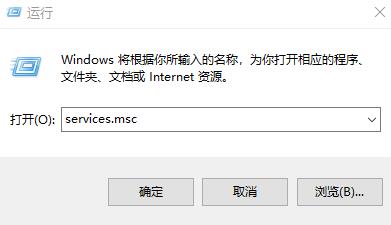
2、然后在服务列表中打开“WLAN autoconfig”在常规中找到“启动类型”,
将其改为自动,然后将服务状态改为“已停止”,点击启动。
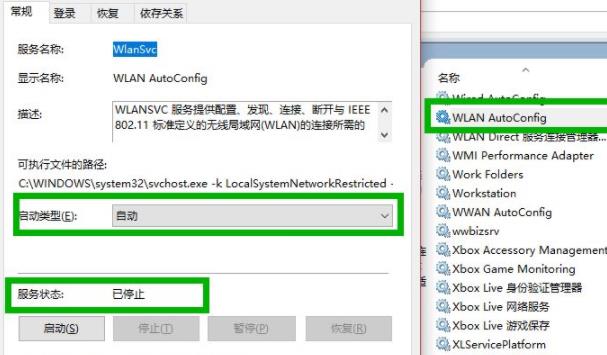
3、在依次打开:
HKEY_LOCAL_MACHINE\SYSTEM\CurrentControlSet\Services\Ndisuio
然后在右侧找到“displayname”,
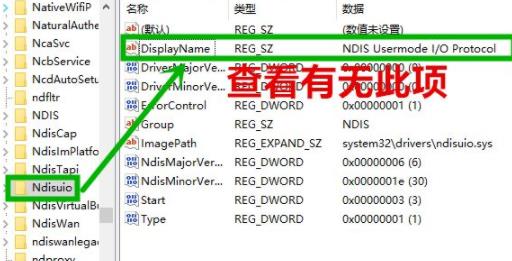
4、然后右击“start”将数值数据改成2,点击确定。
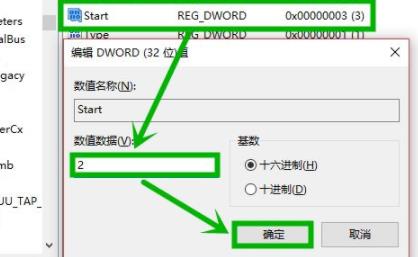
5、之后按下快捷键“win+r”打开运行,输入cmd打开命令提示符。
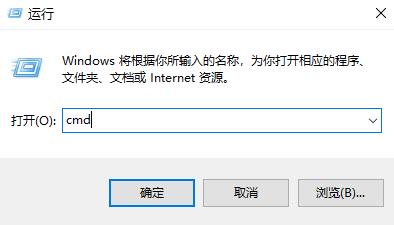
6、最后输入“netsh winsock reset”重启即可。
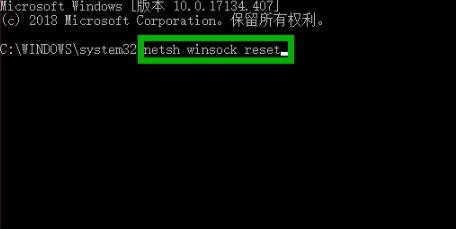
以上就是win10系统wifi图标不见了的解决方法了,如果你有其他问题可以给我们留言,我们将尽快为你解答!更多精彩内容敬请关注UC电脑园!
未知的网友